墙身大样图在钢筋软件中的处理
钢筋软件使用技巧

钢筋软件使用技巧算量软件使用范围越来越广,计算的工程越来越多,并且现在的工程类型日趋复杂,要求也越来越细,我们会发现用软件算量总是有些地方无法直接计算,针对这种情况大家总是一筹莫展不知改如何解决,有的干脆手算,其实对于这种软件无法直接计算的情况,我们也可以换一种思路来处理,下面就针对大家反馈较多的几种情况,介绍几种用软件来处理的思路:一种板负筋两种分布筋我们有时在工程中会碰到这种情况:板分布筋是根据板厚不同而设定的,如图(1.1)所示,板厚小于110mm时,分布筋为A6@200,板厚在120~160mm,分布筋为A8@150,对于这种情况有时在工程中就会出现同一根负筋两侧所配置的分布钢筋信息的不同,如图(1.2)所示:负筋7向两侧延伸同时伸至LB5与LB3,负筋7的理论计算长度L=1200+1200+左弯折(120-30)+右弯折(100-30),分布筋需要分别计算向左延伸的根数与长度,与向右延伸的根数与长度,那么我们在软件中如何解决这个问题呢?首先把这根负筋拆分成两根负筋分别定义,一根负筋代表一侧的负筋线长度;其次:每根负筋的左或右弯折在定义时要输入为“0”;再次:把属性中第六条“单边标注支座负筋”修改为“负筋线长度”;定义好后的属性如下图(1.3)与(1.4)所示,照此图示定义好后,把这两根负筋画到图上,画第二根负筋时,软件会提示如图(1.5),点击“是”,软件就会自动分别计算分布筋根数了,且负筋长度计算结果与要求一致。
基础层柱在本层锚固现在的工程结构类型千变万化,一些工程由于考虑受力或其它的原因,会把基础或地面以下部分设计为框架结构,地面以上设计为短肢剪力墙结构,那么在基础层柱为框架柱,但出了基础之后为暗柱,这样就会导致框架柱有部分钢筋与暗柱无法连接,需要直接锚固,如图(2.1)所示的情况:现在我们软件没有考虑柱在基础层锚固的问题,所以针对此种情况我们可以进行如下设置达到精确算量的目的。
1、设置楼层时,除了设置基础层外再另置一层地下室,基础层层高为基础高度,地下室层高为基础顶面到首层地面的高度,如图(2.2)所示2、在基础层绘制基础,但不需要画柱子3、在地下室层根据图纸定义柱子属性,画柱子。
建筑-TSSD墙配筋优化程序介绍
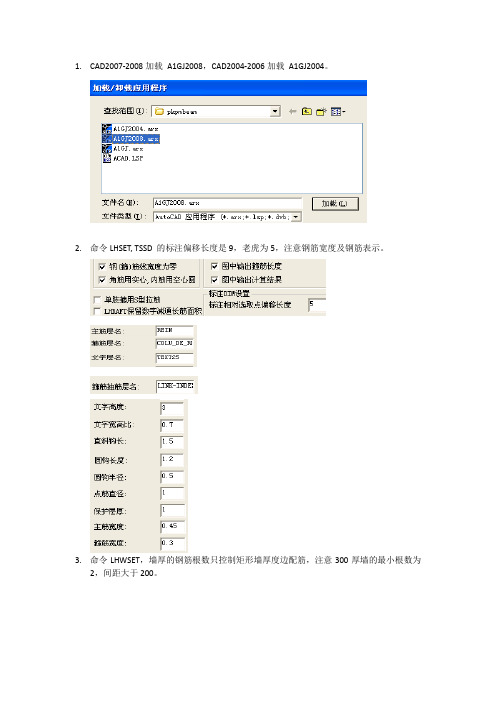
1.CAD2007-2008加载A1GJ2008,CAD2004-2006加载A1GJ2004。
2.命令LHSET, TSSD 的标注偏移长度是9,老虎为5,注意钢筋宽度及钢筋表示。
3.命令LHWSET,墙厚的钢筋根数只控制矩形墙厚度边配筋,注意300厚墙的最小根数为
2,间距大于200。
4.LHTSET, 注意大样比例,默认25,也就是墙轮廓线尺寸放大4倍;墙配筋可设置级差。
注意这下面3个图层设置,必须和CAD匹配。
,选中可优化TSSD标注,如果“平面图暗柱标注层名”不对,不能删除TSSD原标注。
箍筋抽筋图缩小系数大样图一般为0.5,原位图为1.
,不选,TSSD配筋字符后添加建议;勾选的话替换TSSD 配筋字符。
水平筋直径,不能考虑计入配箍率;内箍长边不可能与外箍重叠(如果有重叠,程序未考虑),内箍都按单肢箍筋计算长度,内箍短边一定和外箍重叠。
5.LHW,选下图暗柱外框,选中的为虚线;也可选图中的所有实体。
程序读取图层“表格
线图层名”的LWPOLYLINE后,再自动读取表格线内的钢筋文字,暗柱轮廓线,剖断线。
人工画的暗柱(图层名同“墙暗柱轮廓线图层名”,默认COLU_DE_TH),外面加一个表格线外框(图层名同“表格线图层名”,默认TAB),如果有剖断线,人工加两根(否则长度方向内箍筋也当墙水平筋),就可出配筋图。
程序自动读取剖断线,判断箍筋是否需要偏移墙保护层厚度,无剖断线的墙箍筋(平行长度方向)需要满足墙水平筋配筋率及间距要求。
原位画墙配筋,可设置为20或25。
墙特殊设置设置命令为LHTSET1
7.程序效果图如下:
上图内箍长边未考虑和外箍重叠。
广联达钢筋画图技巧

二次结构砌体墙、门窗、窗台梁、过梁、圈梁、构造柱
39
画墙柱梁的时候改变插入点按F426、楼梯;单构件输入-添加构件-楼梯(楼梯是按梯段算的有几个梯段数量就写几个楼梯信息里一般会告诉你是哪种梯段例如AT、BT、CT)-选择图集(输入第一个梯段的钢筋信息)若每层楼梯的信息有所不同就按层画一层一层的画若所有都一样就可以整体画
31
拼接(F12勾选你需要的-楼层块存盘-框选图元-选择一个点-直接弹出保存对话框保存到桌面)
32
提取(首先找到是哪一层的东西-楼层-块提取-找到块一般放桌面-打开-选择块存盘时候的那个点
33
同一层中有两个标高不同的梁或板设置好标高后用分层画
34
布置过梁的时候要先新建过梁把几种过梁的信息输进去然后回到绘图界面选智能布置
12
当梁原位标注有多跨,只有一跨有原位标注,其他跨不也设置原位标注
13
对于画完需要单对齐的构件,可以先把该构件插入一点,完后按F4移动构件到图示位置。
14
当梁支座添加不上去的时候,一、把CAD图纸隐藏掉,看该支座处是否有构件;二、当一个暗柱有两个支座时,按F12把暗柱隐藏掉,只显示墙,就可以布置两个支座了。
28
主次梁都附加箍筋和吊筋(注意要先生成次梁的附加箍筋然后再生成主次梁之间的附加箍筋和吊筋)(自动生成吊筋-主梁与次梁相交主梁上-输入吊筋信息-框选所有的梁-右键确定)若要同事生成吊筋和箍筋则要同时输入其信息若想整楼生成则点整楼生成
29
修改板负筋的长度要把鼠标点在弯钩的方向
30
钢筋画完之后导到土建里把垫层、楼梯、土方、台阶、还有二次结构的东西
42
对量时可以在“编辑钢筋”时加减钢筋
43
拿到别人的工程-首先看工程设置楼层计算规则大方向上要一样-看汇总表里面有个楼层构件汇总表-看计算式有没有修改-还要看构件有没有画-主要是抠节点的地方(特别细的地方人家可能不愿意画)-应该是用软件把主体出出来然后用手算把节点算出来
cad墙柱工具的说明

cad墙柱工具的说明1:此程序可用于画常用矩形、T形、L形、C形、Z形墙柱大样钢筋;并接对话框中的值算配筋配箍率2:内附一些小程序:S4(放大4倍) 4s(缩小4倍) S2(放大2倍) 2s(缩小2倍)LJX(将首尾相连的线连为多义线)hdj(画点筋) hllj(画拉筋) hsj(画S形拉筋) hgj(画箍筋) KX(点筋的填实和空心转换)FY(箍筋放样)gs(点柱外框数纵筋根数)gss(点柱表外框校核墙柱大样点筋根数与标注的钢筋根数是否相符)pdx(画剖段线) spdx(画双剖段线)3:xzb(按dhk中的输入值重新按大样计算所需纵筋及箍筋)dgj(按大样及实配筋值计算配筋、配箍率)4:TCHZB(画柱表) cxs(按对话框中的配筋配箍值核对实际配筋值) zdq(将文字置于表格中)5:qdx(点墙、柱端画墙的剖断线) gg(点配筋值加'(角筋)'字符) pdx(点两点画单剖断线)6:bb (批量点tssd柱表外框添加yxz能识别外框,以利于后续程序执行)7:zddg(点箍筋指定外围大箍,添加附加信息,用于放样识别外围箍的内部小箍,保证放样及内外箍计算的正确性)8:zdxg(点箍筋指定中间小箍,添加附加信息,用于放样识别外围箍的内部小箍,保证放样及内外箍计算的正确性)9:hgj (点三点画封闭箍筋,用于补充墙柱中的封闭箍筋)10:hlj (点两点画拉钩,用于补充墙柱中的拉钩)11:gg (点418+416与418(角筋)+416)标注方式的互换12:ggg (点418+416与418(空心)+416)标注方式的互换13:wgg (点12@100(外箍)与12@100)标注方式的互换14:ngg (点12@100(内箍)与12@100)标注方式的互换15:xqhj (点钢筋,删除附加信息,用于放样识别外围箍的内部小箍,保证放样的正确性)16:xqfj (去除tssd抗震墙表中的钢筋附加信息,便于自己修改) 17:zdq (点文字将文字移至表格中)18:xgzt (修改TSSD2011.09.15版最的字体,变为本程序能识别的字体)19:yxzzbh (读取TSSD墙柱工具生成的边框的编号,动态放置编号位置)20:bzdq (用于调整标注的位置)。
钢筋算量软件画图注意事项

1、新建:工程信息,比重设置中如果有直径6的,调整成0.26;注意抗震等级;弯钩设置,箍筋135°注意调整成7.9d,12.9d;图元抗震。
2、计算设置,搭接设置,钢定尺注意调整,直径10以下12000,直径10以上9000;连接形式,(1)直径大于25的必须采取机械连接。
可根据结构说明调整。
(2)竖向构件,框架柱、端柱、暗柱采用电渣压力焊,构造柱、剪力墙墙身竖向钢筋采用绑扎搭接。
(3)水平构件,梁可采用闪光对接焊、绑扎或机械连接;板一般采用绑扎搭接。
2、识别分割结构图、建筑平面图及门窗表;识别楼层表,检查地下室、基础层及机房层标高。
3、一般调整基础、基础梁/承台梁、非框架梁、现浇板为非抗震构件;调整混凝土标号;根据结构说明修改保护层厚度。
4、筏板基础:筏板侧面钢筋及U型封边钢筋在定义筏板基础时设置;布置筏板主筋;集水坑钢筋设置。
5、墙:在其他属性中修改拉筋的布置方式、外墙的保护层;注意地下室外墙内外钢筋信息是否一致;基础插筋,楼层弯折锚固等信息。
6、画完墙后,先绘制梁,再绘制暗柱:7、梁;在遇到拐角墙时,梁均绘制到交点位置;框架梁、非框架梁在计算设置第五项是否以平行的墙为支座中“否”改成“是”;导入相应梁图纸,定位图纸,提取梁边线、提取梁标注;点选识别梁;对于跨数错误的,重新提取梁跨或设置支座;识别原位标注,应用到所有同名称梁。
识别吊筋,提取钢筋和标注;自动识别吊筋;注意悬挑梁钢筋形式是否正确;以梁为支座的梁箍筋加密区是否正确。
LLK、LL在屋顶时要设置“其他属性-顶层连梁-是”。
8、暗(墙)柱、构造柱:在剪力墙结构中,先确定暗柱比例,识别柱大样(可代替定义柱),再识别柱。
提取柱标识包含提取柱表钢筋信息。
在框架结构中,可以直接识别柱表。
9、板:受力筋、分布筋、温度筋信息;板上部负筋及受力筋尺寸起始位置,注意对应“计算设置—板—25、30、31项”;升降板标高按照板钢筋图示绘制;保持图纸上钢筋原貌(跨板受力筋);对于直接在某层双网双向板的,按每块板布置;跨板受力筋不允许用面筋代替绘制;10、砌体墙:墙身加筋、门、窗、构造柱、圈梁、过梁、混凝土窗台、混凝土门(窗)框、卫生间厨房阳台的止水圈梁1、窗的离地高度根据画完之后的前后视图判断是否加建筑与结构高差(一般窗顶紧贴梁底,立面图及结构节点详图);门的离地高度为0。
墙柱配筋工具YXZ操作步骤

总的命令顺序:DHK——HZB——YXZ——XZB——DGJ 举例:边缘构件大样如下:1.DHK:参数设置其中,绘图比例应根据生成的边缘构件大样比例来设定,柱框图层要设成探索者生成的边缘构件大样的图层。
别的根据个人需要调整就好。
(配箍系数和纵筋配筋率我一般没设,最后会有一个计算出来的配筋率和配箍率,设置这两个参数只是为了让生成的配筋比较准。
)2.HZB(画柱表):这步只是为了生成这个柱表,因为所有的计算只识别这个表,不能改动的哦。
(我最后的时候把标高给删了,就不能再自动计算了。
)把边缘构件大样放置到表格的“截面”内3.YXZ(墙柱配筋):提示点击边缘构件边框,便生成如下配筋(此时纵筋间距什么的都是根据第一步DHK的设定生成的)4.XZB(根据大样配纵筋与箍筋):点击表格边框(注意:本操作与上一操作点击的边框不同,别点错了哦。
)程序自动计算出一个纵筋与箍筋,如下图:5.DGJ(计算配筋与配筋率):点击表格边框,生成配筋结果如下图:改变表格内纵筋与箍筋重复DGJ命令,程序可自动重新计算配筋率。
注明:1.程序已经设定表格的图层不打印,配筋面积、配筋率的图层打印,根据实际需要自行调整。
2.箍筋为三级钢时,配箍率会算出两个结果(一级钢不会),此时应以(3)的那个为准(就是值比较小的那个),此时PK的计算书中箍筋也应为三级钢。
(我同事曾有人说(1)的那个是换算成一级钢对应个配箍,本人校核过,不对。
)若采用内外箍的方式,命令为NGG(内箍筋),WGG(外箍筋),此时,箍筋框内应有两种箍筋,输入WGG,点击要设定成为外箍筋的配筋,NGG同理。
输入DGJ,重新计算配筋。
得出结果如下:(注明:此命令只识别一级钢,三级钢算出来的结果不对。
因为根据配箍率计算公式,配箍率与箍筋等级无关,只与箍筋直径,肢数,长度,间距,核心区面积有关,经校核,一级钢算出来的配筋率是正确的。
)我知道的就这些了。
这程序也有很多的命令,剩下的大家可以自己再去琢磨,见DHK对话框中说明部分(我附在后面了),大家多多交流。
钢筋软件详细操作

一、新建工程双击桌面上的,打开程序新建工程,见图1图1点击“文件”下“新建工程”,或光标放在图1的窗口中单击鼠标右键“新建工程”,见图2图21.1工程概况:“工程名称”必须填写,“工程结构”等其他信息可不填写,见图3图31.2建立楼层点击“下一步”,进入“楼层信息”界面,进行楼层设置,见图4。
界面中“新建楼层名称”为软件默认楼层,用户可在“常用楼层名称”中选择楼层名,也可在“楼层名”输入框中直接填写楼层名,点击按钮即添加了楼层。
注意,楼层的“相同层数”是要参与配筋计算的。
图41.3定义工程属性点击“下一步”,进入工程属性界面,见图5,依据施工图对工程进行属性设置,该属性设置为工程中构件的默认属性。
针对具体构件,其默认属性可进行针对性修改,不影响其他构件属性。
界面中的锚固系数、搭接系数均可直接修改。
图51.4新建工程完成点击“完成”即新建了一个工程,见图6左窗口,树目录结构:工程名称---楼层名称。
图6二、构件法配筋操作软件拥有多种常用构件,这些构件可直接采用构件法按图填写构件信息即可完成构件配筋。
图7为楼层框架梁平面图,要完成此梁平面配筋图其操作方法为:展开树目录,点中统计梁并击鼠标右键,选择楼层框架梁(见图8),则进入楼层框架梁的图形界面,见图9图7图8图92.1按图填写构件信息我们先做KL1,在“集中标注”框中依次填写构件编号KL1、相同个数1、上通长筋2B22、下通长筋、腰筋、箍筋A10@100/200#2,点击“增加构件”按钮即在下窗口记录了KL1的信息;点击“原位标注”框中的“增加跨数”按钮,KL1即添加了第1跨。
在右边图形上原位标注轴跨尺寸5000,支座尺寸250、250,下部纵筋6B222/4,上部左支座筋6B224/2,上部右支座筋6B224/2(可复制左支座筋)。
梁的截面250*700直接标注在“集中标注”框的箍筋图上,见图10。
图10继续点击“原位标注”框中的“增加跨数”按钮,则KL1继续添加第2、3.跨,并依据图纸将第2跨的轴跨尺寸改为2000,下部纵筋改为2B20,第3跨下部纵筋改为7B203/4,见图11。
广联达钢筋算量软件设置注意事项
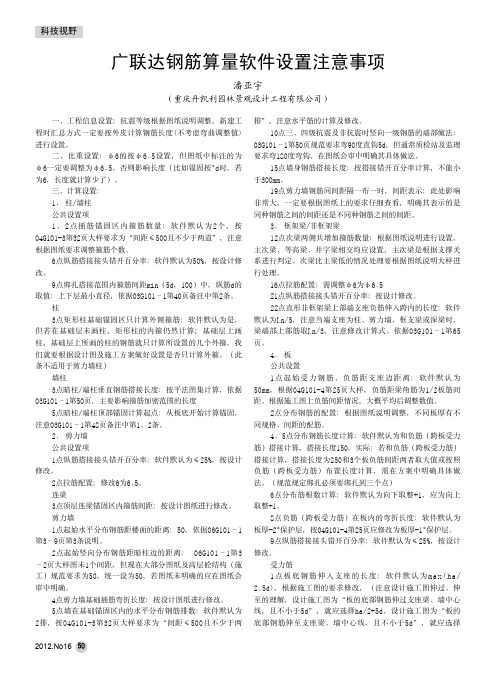
排”,注意水平筋的计算及修改。 10点三、四级抗震及非抗震时竖向一级钢筋的端部做法:
03G101-1第50页规范要求弯90度直钩5d,但通常质检站及监理 要求弯180度弯钩,在图纸会审中明确其具体做法。
15点墙身钢筋搭接长度:按搭接错开百分率计算,不能小 于300mm。
19点剪力墙钢筋同间距隔一布一时,间距表示:此处影响 非常大,一定要根据图纸上的要求仔细查看,明确其表示的是 同种钢筋之间的间距还是不同种钢筋之间的间距。
三、计算设置: 1. 柱/墙柱 公共设置项 1、2点插筋锚固区内箍筋数量:软件默认为2个,按 04G101-3第32页大样要求为“间距≤500且不少于两道”,注意 根据图纸要求调整箍筋个数。 6点纵筋搭接接头错开百分率:软件默认为50%,按设计修 改。 9点绑扎搭接范围内箍筋间距min(5d,100)中,纵筋d的 取值:上下层最小直径,依据03G101-1第40页备注中第2条。 柱 3点矩形柱基础锚固区只计算外侧箍筋:软件默认为是, 但若在基础层未画柱,矩形柱的内箍仍然计算;基础层上画 柱,基础层上所画的柱的钢筋就只计算所设置的几个外箍,我 们就要根据设计图及施工方案做好设置是否只计算外箍。(此 条不适用于剪力墙柱) 墙柱 3点暗柱/端柱垂直钢筋搭接长度:按平法图集计算,依据 03G101-1第50页,主要影响箍筋加密范围的长度 5点暗柱/端柱顶部锚固计算起点:从板底开始计算锚固, 注意03G101-1第48页备注中第1、2条。 2. 剪力墙 公共设置项 1点纵筋搭接接头错开百分率:软件默认为≤25%,按设计 修改。 2点拉筋配置:修改6为6.5。 连梁 3点顶层连梁锚固区内箍筋间距:按设计图纸进行修改。 剪力墙 1点起始水平分布钢筋距楼面的距离:50,依据06G101-1 第3-9页第3条说明。 2点起始竖向分布钢筋距暗柱边的距离: 06G101-1第3 -2页大样图未1个间距,但现在大部分图纸及高层砼结构(施 工)规范要求为50,统一设为50,若图纸未明确的应在图纸会 审中明确。 4点剪力墙基础插筋弯折长度:按设计图纸进行修改。 5点墙在基础锚固区内的水平分布钢筋排数:软件默认为 2排,按04G101-3第32页大样要求为“间距≤500且不少于两
- 1、下载文档前请自行甄别文档内容的完整性,平台不提供额外的编辑、内容补充、找答案等附加服务。
- 2、"仅部分预览"的文档,不可在线预览部分如存在完整性等问题,可反馈申请退款(可完整预览的文档不适用该条件!)。
- 3、如文档侵犯您的权益,请联系客服反馈,我们会尽快为您处理(人工客服工作时间:9:00-18:30)。
墙身大样图在钢筋软件中的处理
潍坊市华盛建筑安装工程有限公司张峰阁前言:随着房地产业的蓬勃发展,人们对住宅的美观和使用功能提出了更高要求,住宅设计也越来越复杂,造型也越来越多。
空调板、飘窗、老虎窗等墙身附件已经非常常见,这些构件给我们的钢筋工程量计算增添了很多麻烦,针对最近服务新干线上用户的提问和我做的实际工程,向大家分享一下这些构件在软件中的处理。
这个工程是很常见的框架结构住宅楼,六层带阁楼,坡屋顶带来老虎窗,有飘窗下面为空调板,下面给大家看一下平面图和详图:
图1平面图
图2空调板详图
图2凸窗详图
一、空调板大样1
这个可以用板来定义绘制。
确定好板的标高,板的绘制可以利用直线或者矩形绘制:具体的定义见图3;布置板的钢筋,按照单板XY方向布筋见图4 ;图5是钢筋三维的计算结果满足设计要求。
剩下的工作用块的命令进行复制就可以,就不再截图了。
图3定义绘制空调板
图4布置钢筋
图5钢筋的计算结果
二、空调板大样2
这种类型空调板也很常见,使用软件直接计算不了,我们需要用组合构件绘制来计算工程量,采用板和栏板这两个构件来定义绘制。
首先定义板最主要的是定义好标高,这里看图纸为层顶标高,再绘制钢筋,在这里钢筋还是同空调板大样1不在截图。
然后我们定义栏板,先看一下建筑图,将栏板的宽度设置为100mm,高度为1300mm水平钢筋和垂直钢筋根据结构图纸设置为一排,还有一点很重要的就是设置标高,根据建筑图设置为层底标高-0.4见图6。
最后我们在将栏板绘制到软件中。
在进行汇总计算,看一下软件计算的钢筋量看看是否与设计相符。
图6栏板定义
图7栏板钢筋编辑
通过查看钢筋量,我们发现垂直钢筋少了中部锚固和下部钢筋的锚固,可以在编辑钢筋中进行修改,改完后最重要的一点就是要锁定构件,见图7。
剩下的工作就是复制构件图元了,下面是我完成整个工程的截图可以看到空调板凸窗的效果。
老虎窗在前几期的数字造价中已经有所介绍,在这不再进行讲解,有不到之处请大家指正。
做工程整天跟数不清的图纸打交道经常会让人感觉枯燥乏味,但用广联达做工程确实令人一番不一样心情,当一个个三维模型展现你的面前时,那是一种很轻松愉悦的心情!它可以让你从枯燥的二维图形中彻底地解救出来!感谢广联达!
相关阅读。
